Задачи и события (ранее известные как задачи определения местоположения) используются для активации профиля в зависимости от различных событий. Вот несколько примеров:
Активировать профиль автомобиля при посадке в машину
Активируйте домашний профиль при входе в дом
Включайте Wi-Fi, когда приближаетесь к дому, и отключайте Wi-Fi, когда уходите от него
Активировать беззвучный профиль, находясь на совещании
Активируйте ночной профиль при подключении устройства к зарядному устройству
Активировать профиль бега при подключенных наушниках
На данный момент доступны события:
- Wifi
- Bluetooth
- Состояние зарядки
- Наушники
- Геозоны.
В этой статье мы покажем, как использовать их все, но оставим геозоны, для них другая статья. Идея задач и событий состоит в том, чтобы что-то делать, когда срабатывает одно из этих событий.
Чтобы начать использовать Задачи и События, выполните следующие действия:
- Откройте в Профили звука меню настроек

- Нажмите на Задачи и события
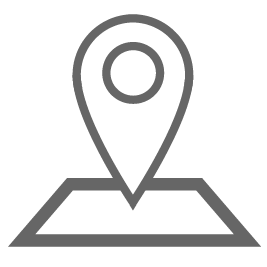
- И активируйте их как показано на скриншоте:
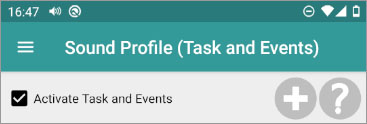
Давайте научимся использовать их на первом примере. В этом примере мы активируем профиль Дома при обнаружении домашнего Wi-Fi. Во-первых, нам нужно добавить новую задачу. Так что нажимаем на кнопку Добавить новую задачу  .
.
Введите название новой задачи, например «Войти домой». Будет создан новый блок с этим именем:
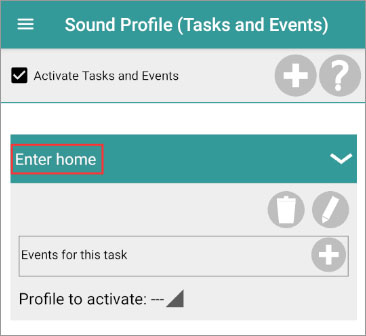
Теперь выберите профиль для активации. Например «Домашний» (этот профиль необходимо создать заранее). Наша задача будет выглядеть примерно так:
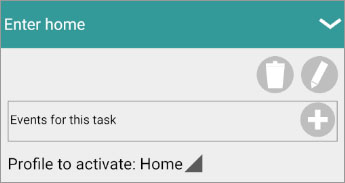
Теперь нажмите на значок Добавить новое событие  . Здесь мы собираемся добавить событие, которое запускает эту задачу и активирует профиль Дома.
. Здесь мы собираемся добавить событие, которое запускает эту задачу и активирует профиль Дома.
.
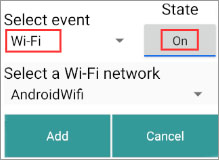
- Выберите мероприятие Wifi.
- Выберите Состояние,в данном случае ВКЛ (при подключении wi-fi).
- Затем выберите сеть Wifi. В данном случае я выбрал FndroidWifi который является именем моей домашней сети.
Обратите внимание, что услуга Wi-Fi должна быть включена, иначе вы получите сообщение «Сеть Wi-Fi недоступна. Пожалуйста, включите ее». Если он не был включен, включите его, выйдите из этого экрана и откройте его снова.
Также обратите внимание, что Android требует включения службы определения местоположения, чтобы иметь возможность обнаруживать сети Wi-Fi. Прочтите здесь пояснения.
Новейшие ограничения Android: Если список доступных сетей Wi-Fi пуст (или если он не отображает последние SSID), отключите службу Wi-Fi и снова включите ее. С этого момента Профили звука начнет добавлять в список новые SSID, к которым вы подключаетесь.
Щелкните на Добавить. Наша задача теперь будет выглядеть так:
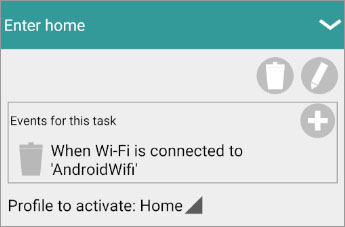
Пока мы закончили. Нам просто нужно нажать на Сохранить.
Но есть еще одно важное дело.Нам все еще нужно указать Профили звука, что делать, когда вы отключаетесь от этого Wi-Fi. Для этого создайте еще одну задачу, назовем ее «Выход из дома». Активируем профиль Обычный (например), и нам нужно добавить событие Wifi ВЫКЛ и ваш домашний Wi-Fi SSID.
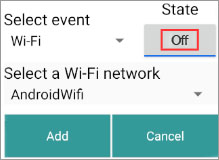
Обратите внимание, в этом случае мы переключили Состояние на ВЫКЛ (для отключения Wi-Fi)
Наши новые задачи будут выглядеть примерно так:
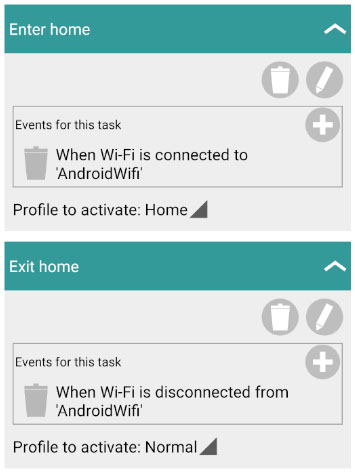
При тестировании этой ситуации учтите, что Wi-Fi иногда отключается из-за ошибок радиосвязи. Звуковой профиль будет ждать около 30 секунд после отключения, чтобы убедиться, что он действительно отключен. Если в течение этого времени устройство снова подключится, событие не сработает.
Вы можете создавать столько задач, сколько хотите. Вы также можете добавить несколько событий в одну и ту же Задачу, но это будет «И», поэтому все события должны происходить одновременно что бы задача была запущена. Таким образом, события, подобные следующему, совершенно НЕПРАВИЛЬНЫ, потому что вы никогда не отключитесь от 2 Wi-Fi одновременно. Вы не можете создать задачу с двумя событиями отключения Wi-Fi, поэтому создайте 2 разные задачи, каждая с одним событием отключения Wi-Fi.
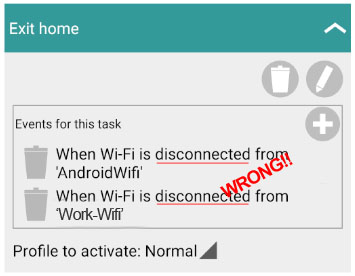
Второй пример:
Давайте активируем профиль «Автомобиль», когда телефон подключится к автомобильному bluetooth. В этой ситуации нам нужно добавить еще одну задачу (Войти в машину). Активируемый профиль будет «Автомобиль». Мероприятие будет включать Bluetooth и имя устройства громкой связи Bluetooth в вашем автомобиле. Также нам понадобится обратная задача (Выйти из машины), когда вы выходите из машины. Значит, нужна другая задача с событием Bluetooth ВЫКЛ. Взгляните на изображение с этими двумя задачами:
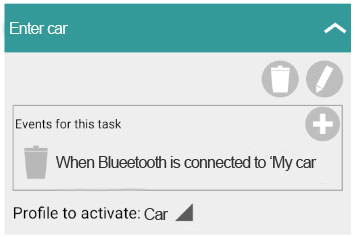
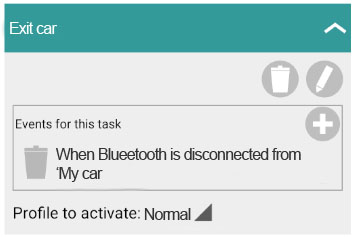
Обратите внимание, что отключение bluetooth вручную не вызовет никаких событий. Так что выходите из машины, не отключая Bluetooth. Разрешив автоматическое отключение устройств.
Вы не можете иметь несколько событий в одной задаче, потому что они действуют как AND. Это означает, что все события должны выполняться одновременно.
Чтобы удалить событие, нажмите значок корзины 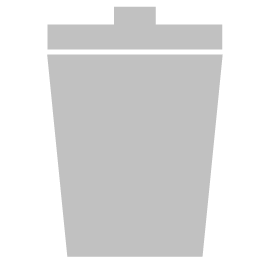 слева от него
слева от него
Чтобы удалить задачу, нажмите на значок корзины 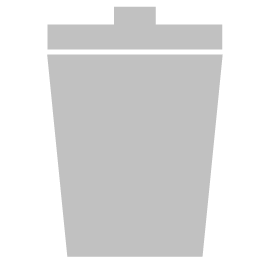 под названием задачи
под названием задачи
Остальные доступные события работают точно так же. Вы можете активировать профиль, когда телефон начинает заряжаться (зарядка включена), и другой, когда он отключается от зарядного устройства (зарядка выключена). То же самое с включенными и выключенными наушниками. О Геозонах (задачи на основе местоположения) см. следующую статью